如何批量替换电脑文件后缀名
电脑是现在最常用的工具之一,有些新用户不知道如何批量替换电脑文件后缀名,接下来小编就给大家介绍一下具体的操作步骤。
具体如下:
1. 首先第一步根据下图箭头所指,将所有文件复制到同一文件夹中。
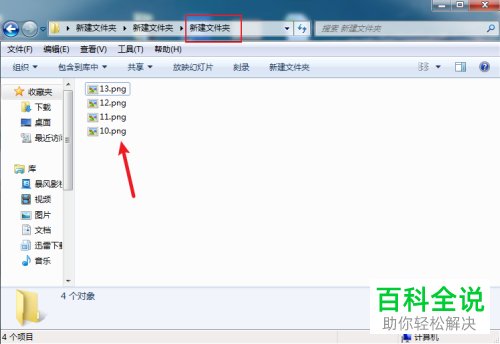
2. 第二步鼠标右键单击窗口空白处,在弹出的菜单栏中根据下图箭头所指,依次点击【新建-文本文档】选项。
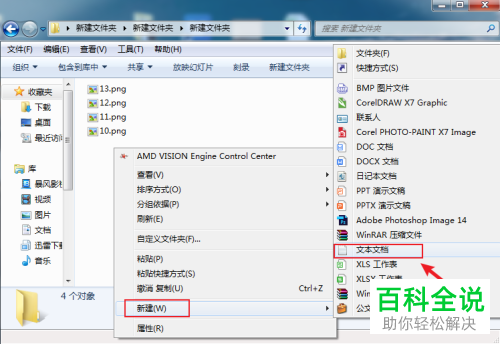
3. 第三步根据下图箭头所指,双击【新建文本文档】图标。
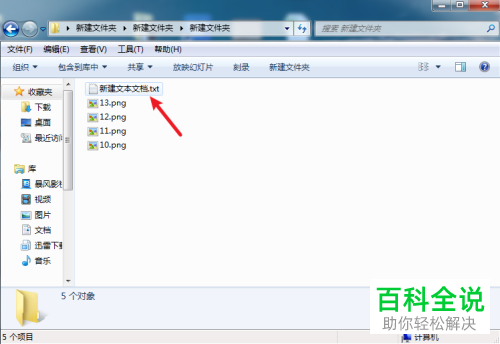
4. 第四步打开文档后,按照需求输入想要修改的文件后缀。根据下图箭头所指,小编以【ren *.png *.jpg】为例,也就是将【png】修改为【jpg】。

5. 第五步先保存文档,接着根据下图箭头所指,将后缀名修改为【bat】。

6. 第六步在弹出的窗口中,根据下图箭头所指,点击【是】选项。
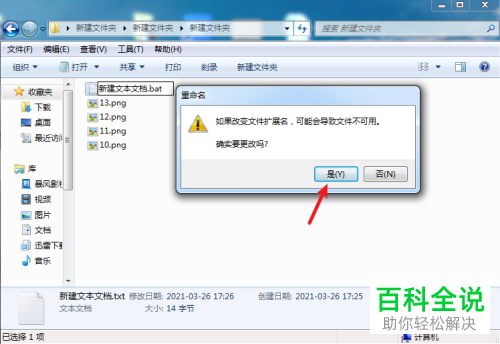
7. 第七步根据下图箭头所指,鼠标左键双击【.bat】文件。

8. 最后重新查看文件,根据下图箭头所指,已成功修改为【jpg】。
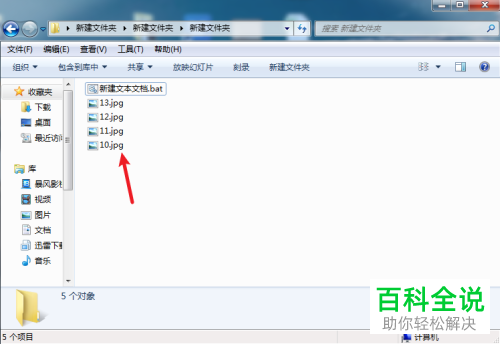
以上就是如何批量替换电脑文件后缀名的方法。
赞 (0)

